很多上班族都會在使用電腦辦公軟件的時候為了節約時間而使用一些小的技巧,而學會一些使用技巧以后也會讓工作效率提高非常多的。因此需要掌握和使用一些好的方法,這樣才能讓自己的辦公效率提高。平時大家使用Word編輯內容的時候用到的自動編號后是否會出現換行了以后序號后有空格的情況呢?該如何解決呢?這里小編給大家介紹一下方法,很簡單,一起學習一下吧。

1、編輯內容。新建word,將要編輯的內容放到頁面中,當你編輯序號的時候會發現序號到后面的時候會有空格出現,這就是我們要設置的內容。


2、內容選中。用鼠標將所有的內容全部選中,可以直接用鼠標來選中,也可以借助shift鍵來幫忙,將所有內容都選中好后就可以進行設置。
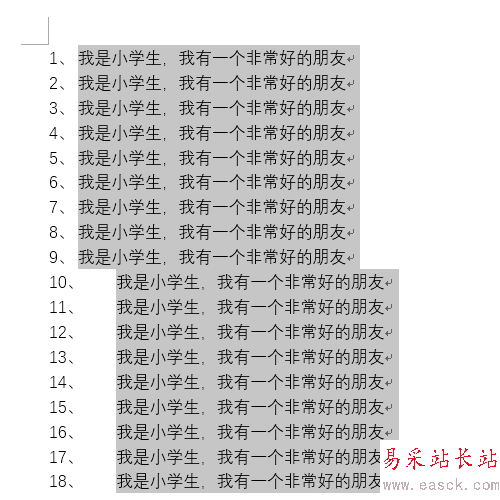
3、點擊鼠標右鍵。接著點擊鼠標右鍵,然后可以看到有一個段落的選項,就是需要通過這個段落選項來將內容進行編輯,這樣才能讓編號前面沒有空格,點擊段落選項。
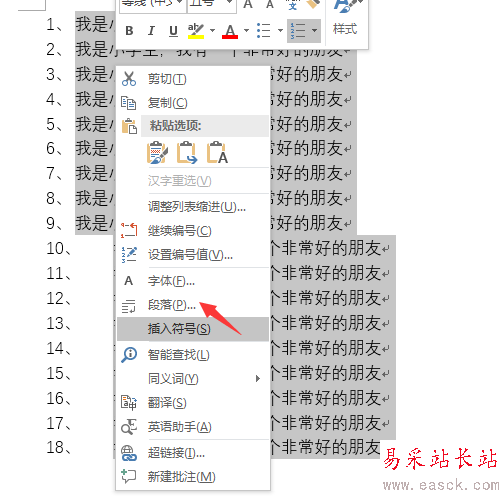
4、選擇制表位。點擊后會出現一個新的頁面,這時候就可以在這個頁面里選擇右下角的制表位,通過設置這的參數來將空格去除掉。
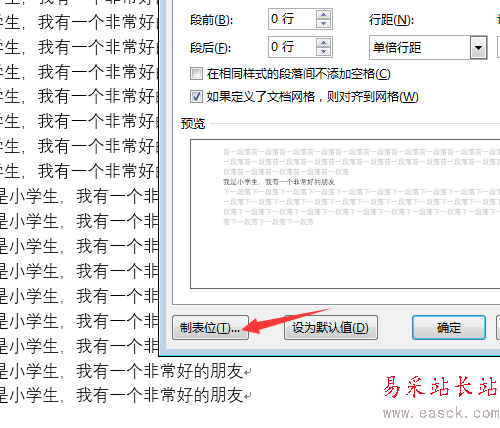
5、編輯為0字符。接著可以看到這的制表位是2字符,這就是為什么會有空格的原因了,將這的字符改為0字符,這樣就可以將空格取消掉了。
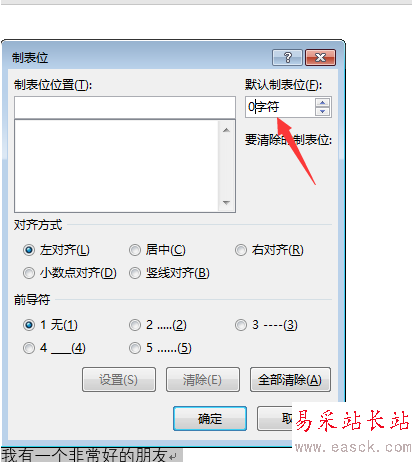
6、確定進行編輯。最后點擊確定,然后就可以看到空格沒有了,接著繼續編輯的話就不會再出現空格了,這時候就能更快速地完成工作了。
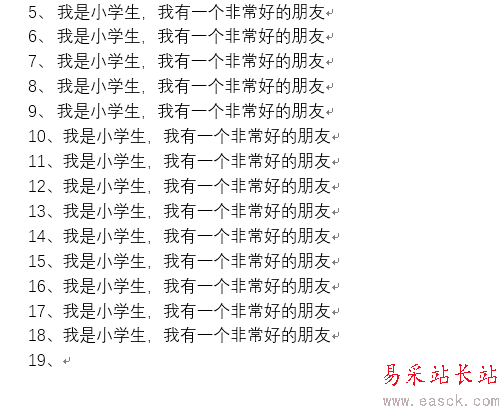
相關推薦:
word2013尾注編號怎么加中括號?
word中項目編號后空格縮減不一樣該怎么辦?
word怎么利用MathType實現公式居中且編號右對齊?
|
新聞熱點
疑難解答